Comment installer Proxmox VE 8 et créer des VMs ?

Les technologies de virtualisation sont nombreuses et Proxmox VE 8.4 est un système de virtualiation Open Source très avancée permettant de rivaliser avec VMware vSphere !
Dans ce tutoriel « Comment installer Proxmox VE 8 et créer des VMs ?« , nous aborderons les prérequis d’installation de l’hyperviseur Proxmox VE en version 8.4, nous verrons en détails l’installation puis la création d’une première machine virtuelle.
Tout comme VMware vSphere, Proxmox est capable de virtualiser des systèmes d’exploitation Windows et Linux.
- Prérequis pour l’installation de Proxmox
- Installation de Proxmox VE 8
- Import d’un média .ISO dans Proxmox
- Créer une machine virtuelle sous Proxmox
Et pour ceux qui le préfère, retrouvez ce tutoriel au format vidéo sur ma chaine Youtube :
1. Prérequis pour l’installation de Proxmox
Avant de débuter l’installation de votre hyperviseur Proxmox, il est important de comprendre que vous avez besoin de certains composants physique importants :
- CPU : votre processeur doit être un Intel 64 ou AMD64 et doit supporter les technologies de virtualisation Intel VT et AMD-V. Un minimum de 2 cœurs est nécessaire, l’idéale étant d’avoir un minimum de 4 cœurs.
- Mémoire : le système Proxmox nécessite 2 Go de ram au minimum. Si vous souhaitez commencer à créer des machines virtuelles, je vous recommande de commencer à 4 Go de ram.
- Stockage : Il est recommandé que votre stockage soit en SSD ou nvme afin de garantir des performances optimales. Pour commencer, 128Go seront nécessaire pour installer le système et commencer les premières création des VMs. En fonction de vos besoins en stockage pour les VMs, vous pourrez y ajouter du stockage.
- Réseau : a minima une carte réseau 1Gbps est nécessaire. Elle vous permettra la connexion à l’interface Proxmox et permettra de fournir l’accès réseaux à vos VMs. Par la suite, vous pourrez en ajouter et découper vos connexions virtuelles.
Pour continuer, nous allons avoir besoin du programme d’installation de Promox.
La dernière version de Proxmox est Proxmox VE 8.4. Vous pouvez la télécharger depuis le site officiel de l’éditeur.
Dans ce tutoriel, nous installerons Proxmox dans une machine virtuelle qui disposera de 4vcpu, 16Gb de ram et 100 de stockage.
Attention : si vous souhaitez tester Proxmox dans une VM, n’oubliez pas d’activer la prise en charge des cpu physique par la VM Proxmox.
L’option à activer sous VMware Workstation (téléchargeable gratuitement) :
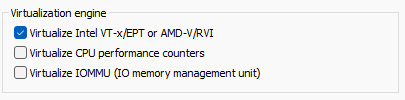
L’option à activer sur un ESXi (téléchargeable en version 8 gratuitement) :

2. Installation de Proxmox VE 8
Maintenant que vous avez votre fichier .iso, nous pouvons boot notre machine virtuelle dessus.
Remarque : si vous souhaitez installer Proxmox sur une machine physique, il sera nécessaire de créer un média bootable en utilisant rufus.
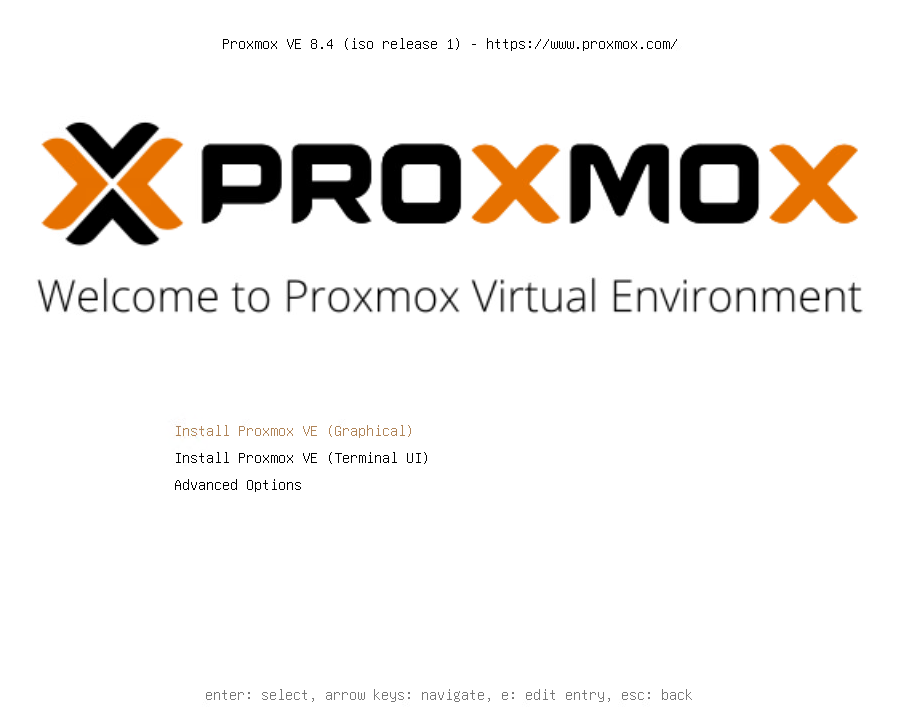
Sélectionnez l’option Install Proxmox VE (Graphical).
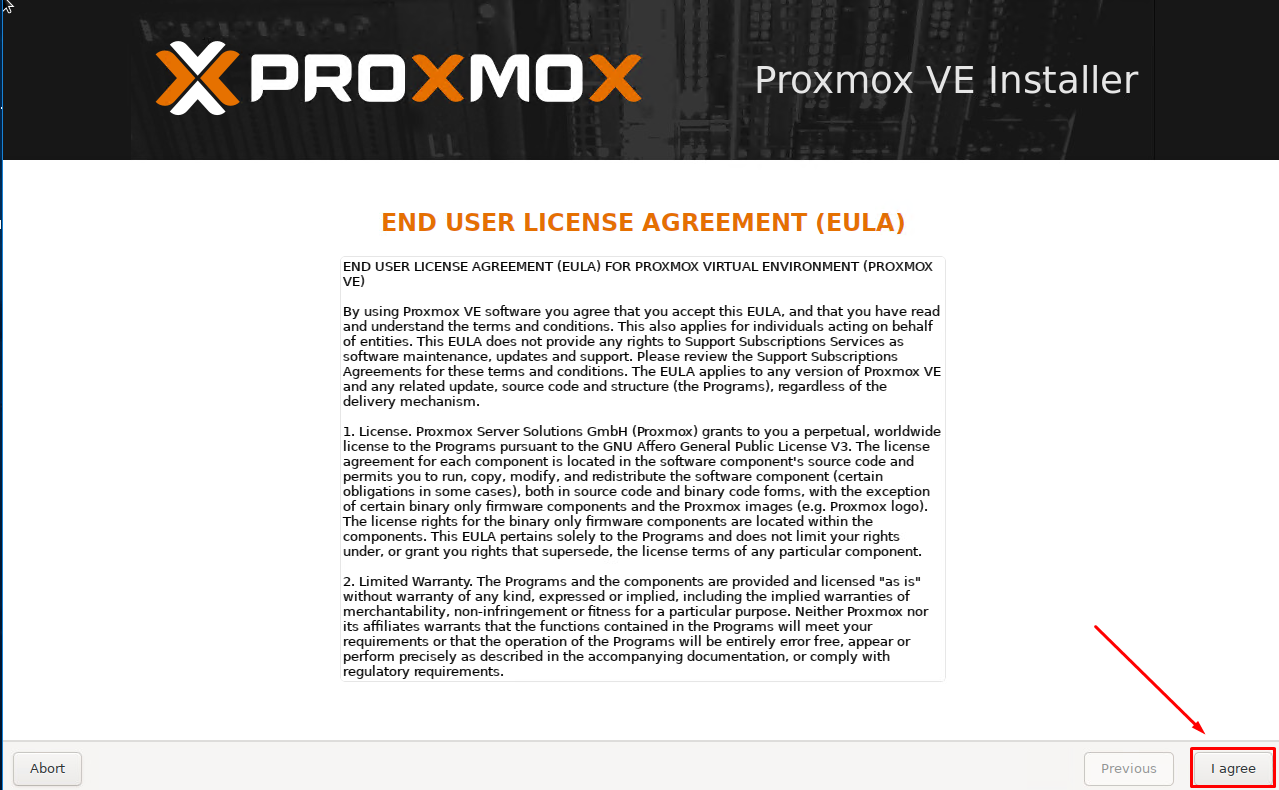
Acceptez le contrat de licence en cliquant sur I agree.
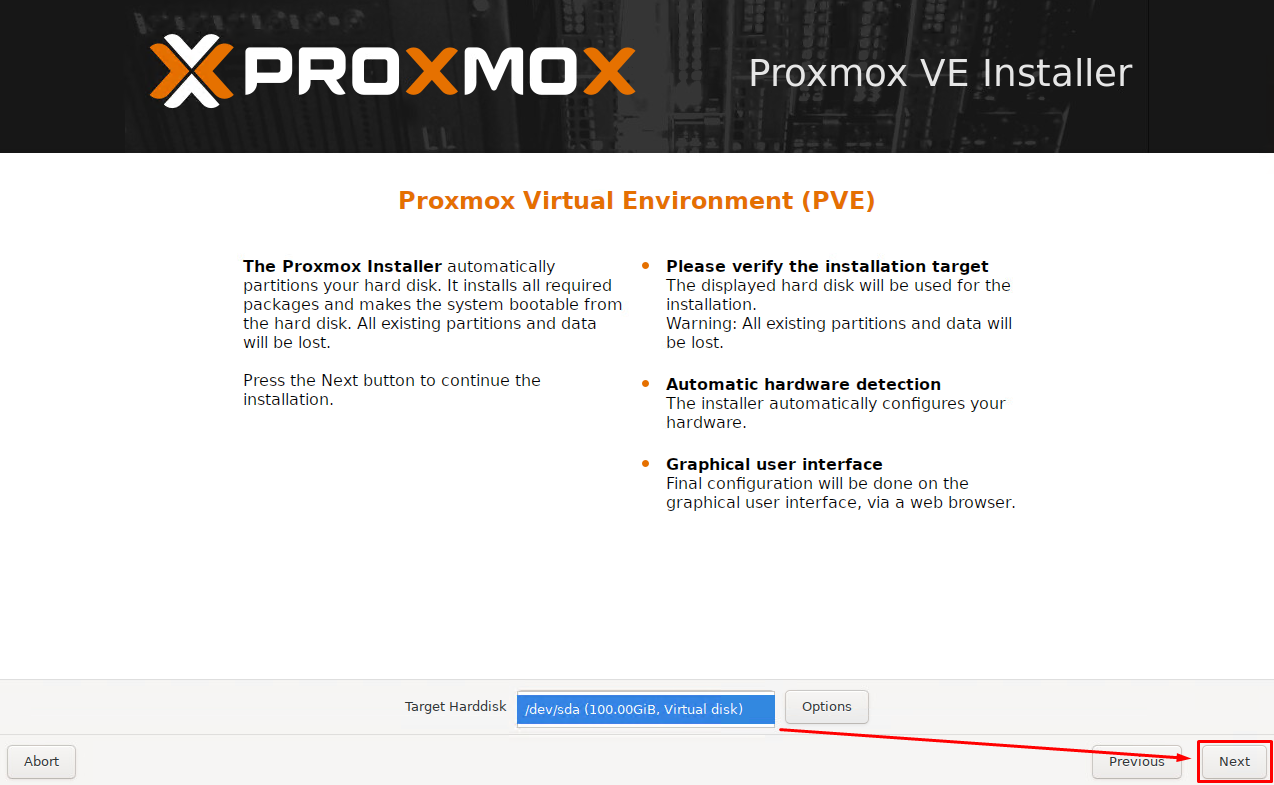
Sélectionnez le disque qui accueillera l’installation du système Proxmox.
Dans mon cas, c’est le disque de 100Go. Le système et les VMs reposeront sur le même stockage. Nous verrons dans un prochain article comment découper le stockage entre système Proxmox et stockage des VMs.
Cliquez sur Next pour continuer.
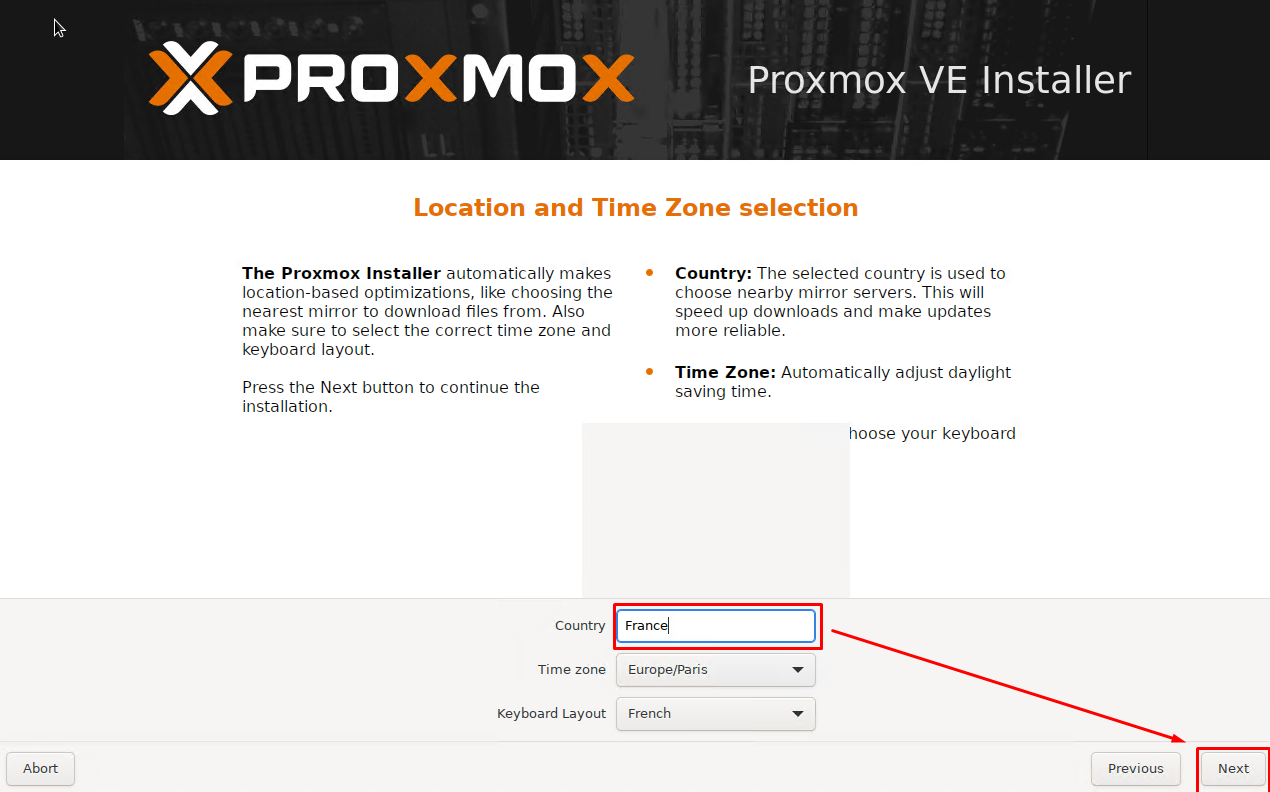
Sélectionnez le pays (ici France) et la région. Vous pouvez également sélectionner le type de clavier.
Cliquez sur Next.
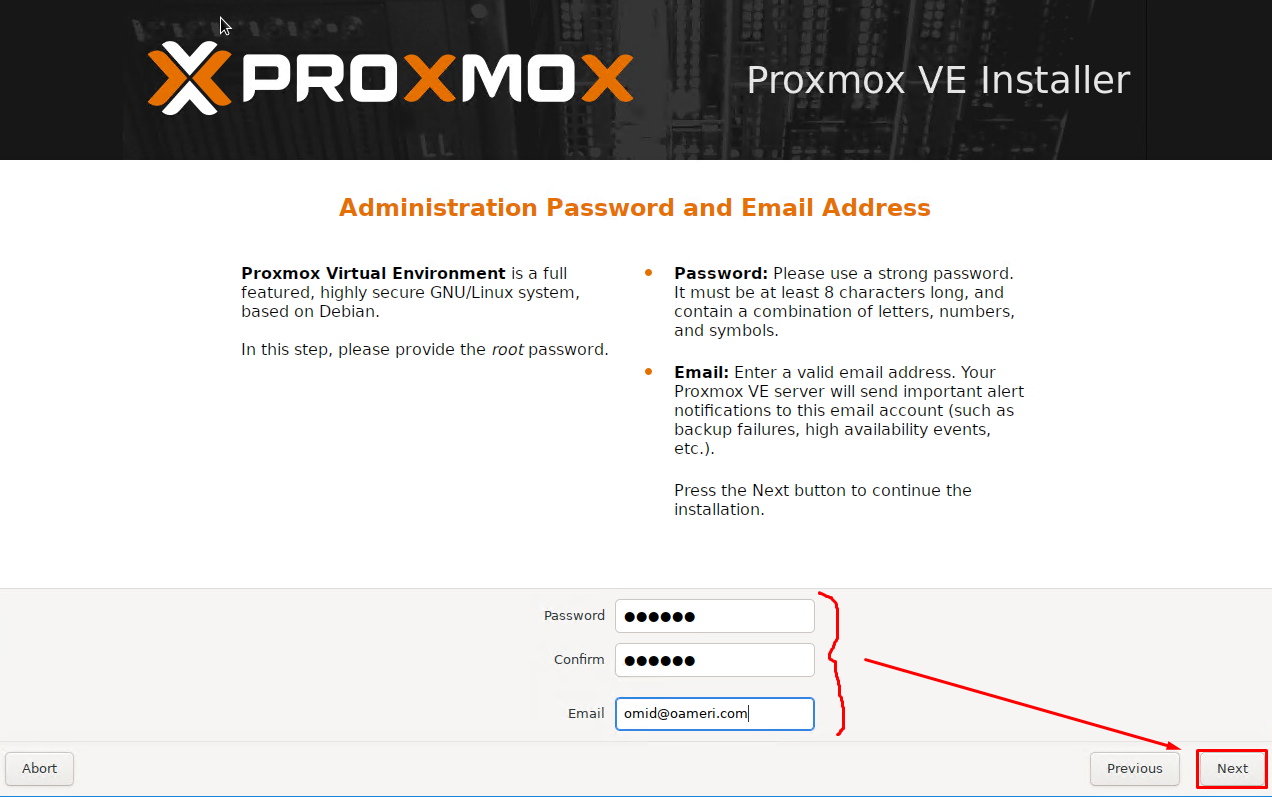
Cette étape est importante puisque vous allez définir le mot de passe root de votre Proxmox.
Indiquez votre mot de passe et une adresse email pour les notifications.
Cliquez sur Next.
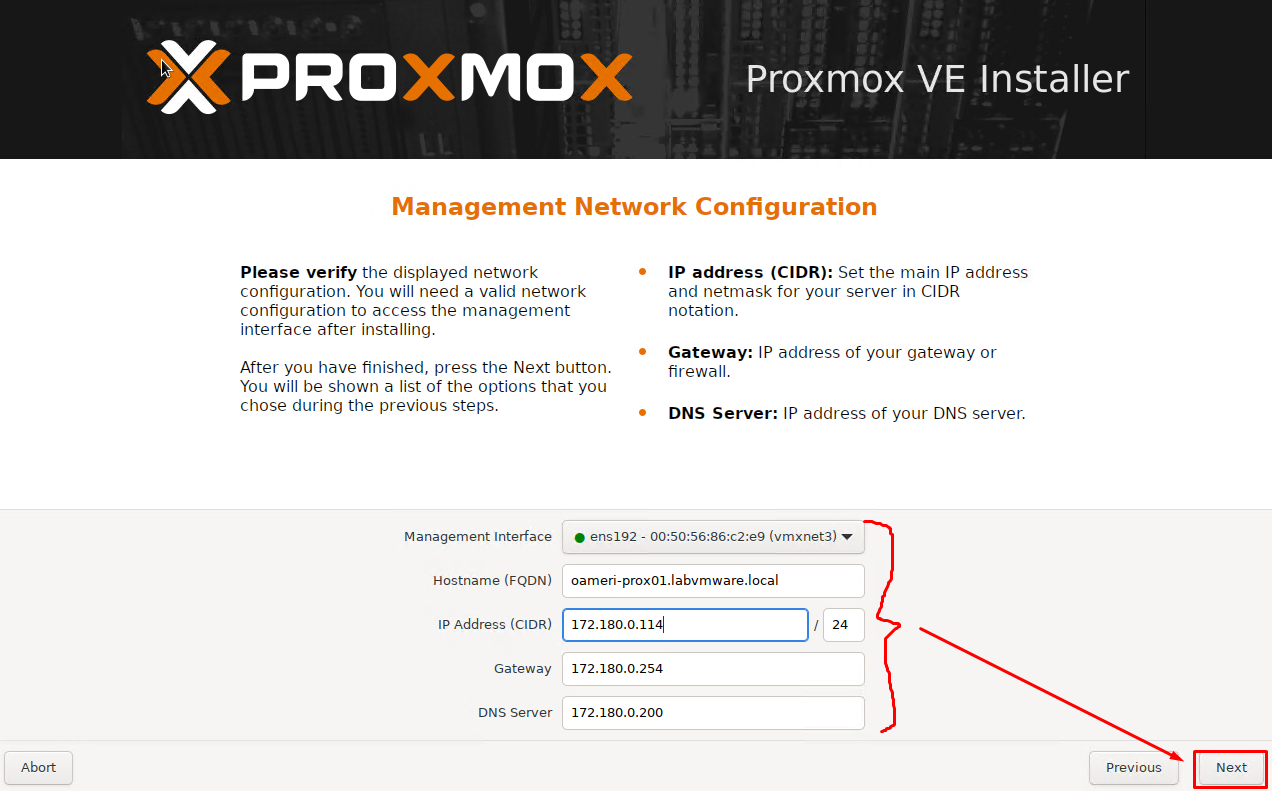
Cette étape permet la configuration des paramètres réseaux de votre Promox. Vous pouvez configurer les paramètres suivants :
- Management Interface : dans le cas de plusieurs carte réseau, sélectionnez la carte réseau à utiliser pour l’accès à l’administration de Proxmox.
- Hostname (FQDN) : indiquez le nom complet de votre Proxmox.
- IP Address (CIDR) : indiquez l’adresse IP d’administration et son masque au format CIDR de votre Proxmox.
- Gateway : indiquez la passerelle à utiliser par votre Proxmox.
- DNS Server : indiquez le serveur DNS à utiliser par votre Proxmox.
Cliquez ensuite sur Next.
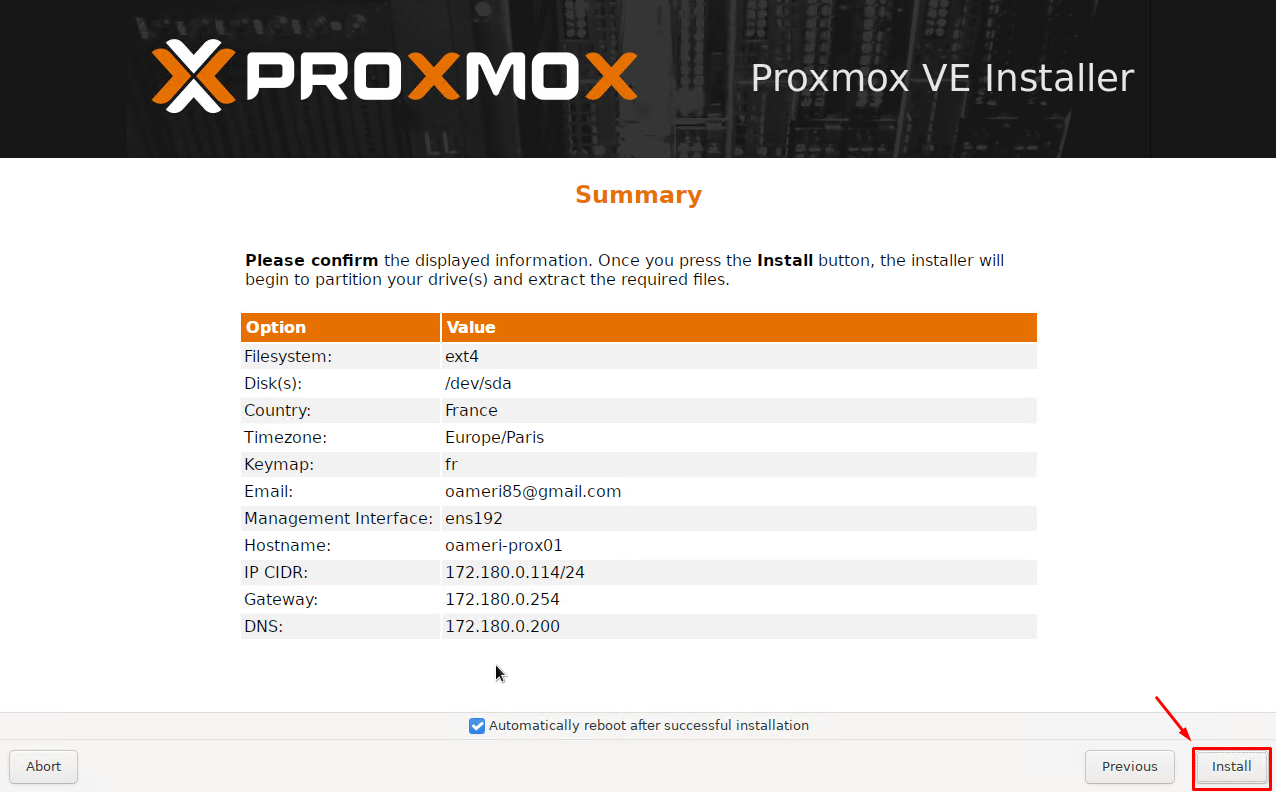
Vérifier les paramètres affiché dans ce récapitulatif et cliquez sur Install pour lancer le programme d’installation.
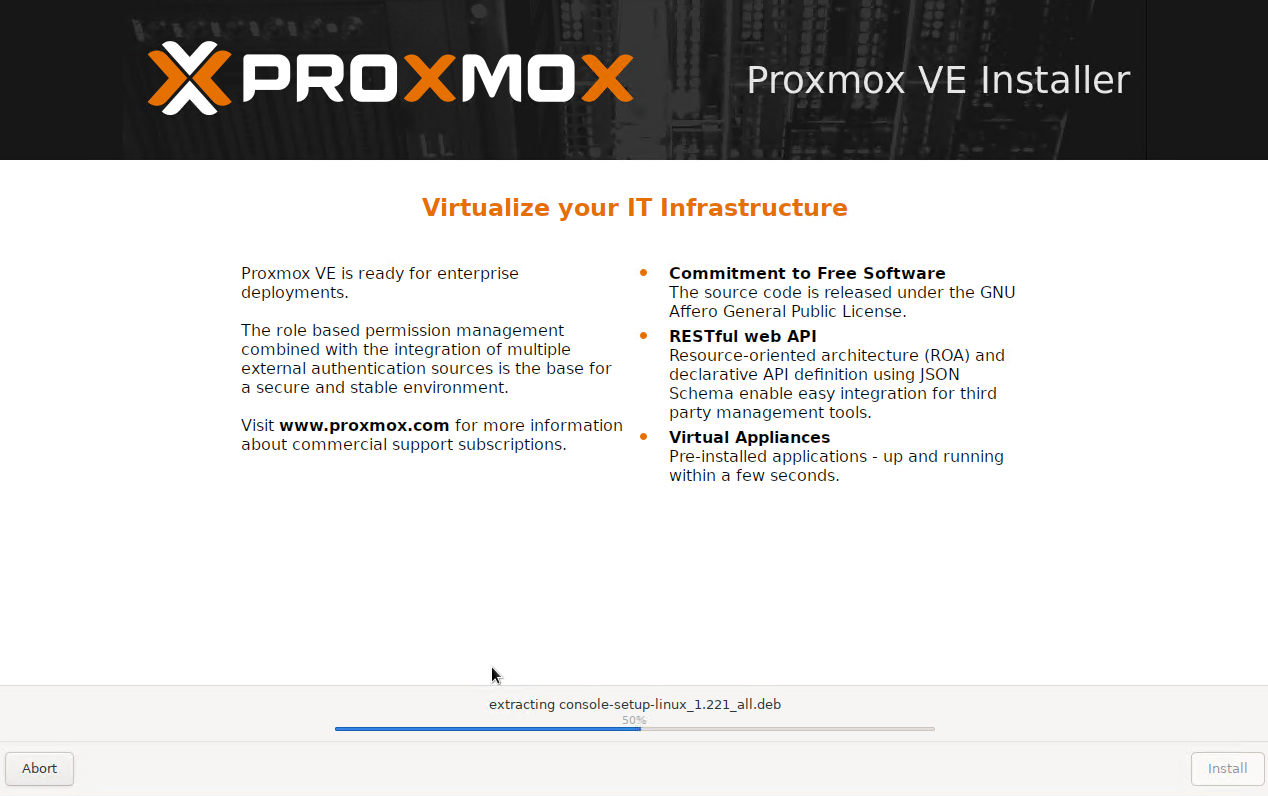
Patientez durant l’installation….
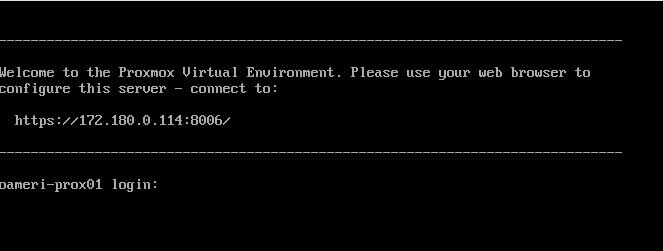
… une fois terminée, un message vous indiquera de pouvoir vous connecter via l’URL d’administration de votre Proxmox sous la forme https://nom_fqdn_serveur:8006.
Dans mon cas, c’est https://172.180.0.114:8006
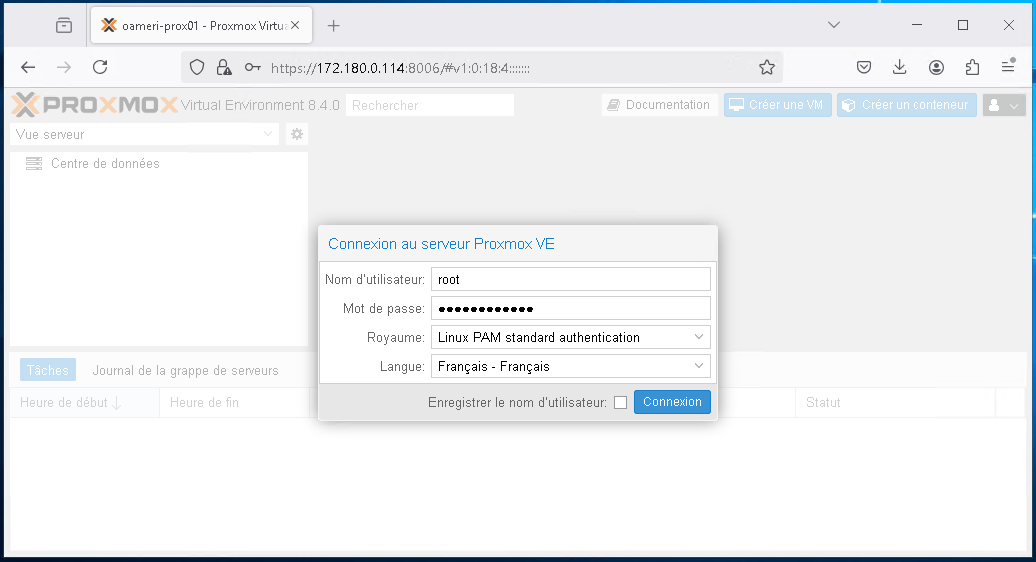
Une fois connecté à l’interface web de Promox, il vous sera demandé de vous authentifier.
Connectez vous avec le compte root et le mot de passe renseigné durant l’installation.
Le Realm (ou Royaume) sera par défaut Linux PAM standard authentification.
Il y a 2 options de Realm possible lors de l’authentification :
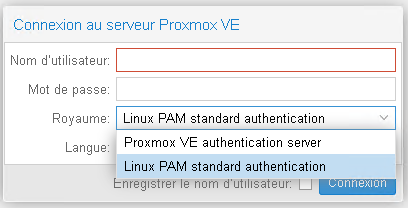
- Proxmox VE authentification server : Le système d’authentification interne de Proxmox VE, appelé « Proxmox VE Realm », permet de gérer des comptes directement dans l’interface de Proxmox, sans passer par le système Linux. Il est activé par défaut et ne nécessite pas de configuration complexe. Lors de la création d’un utilisateur, il faut simplement définir un mot de passe. Ce type de compte peut aussi utiliser l’authentification à deux facteurs et être défini comme méthode de connexion par défaut.
- Linux PAM standard authentification : Proxmox utilise un système appelé PAM (Pluggable Authentication Modules) pour permettre aux utilisateurs de se connecter avec les comptes du système Linux. Cela signifie que si vous voulez vous connecter à un nœud (un serveur) du cluster Proxmox, votre compte doit exister sur ce serveur, et vous devrez utiliser votre mot de passe Linux habituel.
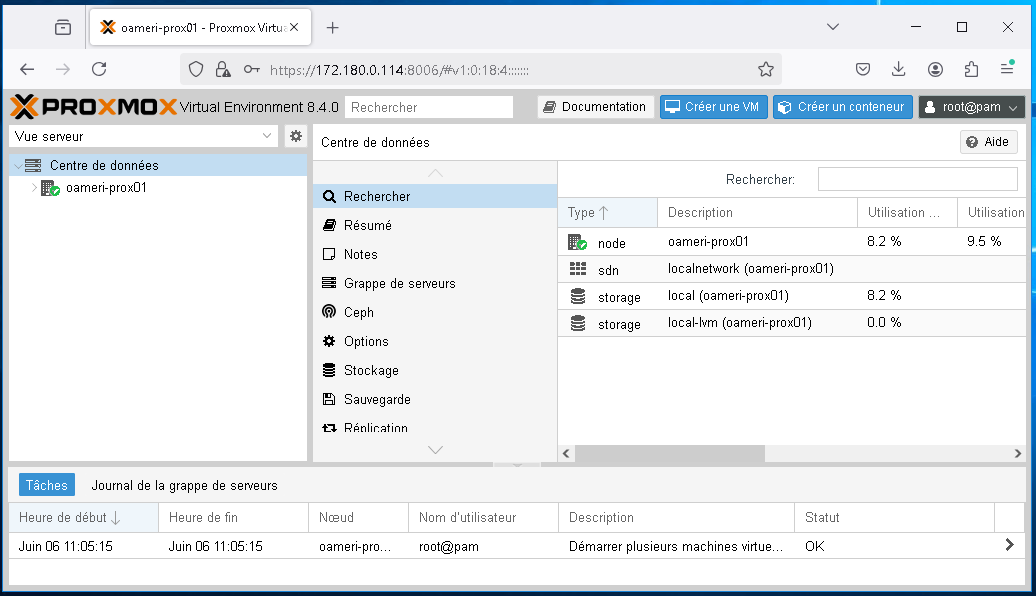
Vous voici maintenant connecté à votre interface d’administration Proxmox !
Le message suivant peut apparaitre :
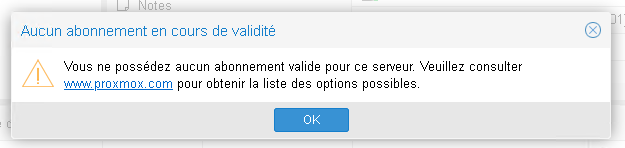
Proxmox fournit des abonnements avec support. Il vous est tout a fait possible d’utiliser Proxmox sans, cliquez sur OK.
3. Import d’un média .ISO dans Proxmox
Avant de pouvoir installer un système d’exploitation sur vos machines virtuelles, il faut au préalable récupérer les fichiers .iso et les mettre sous la main de Promox.
Pour ca, nous allons déposer nos fichiers .iso dans l’espace dédié à cela sur Promox.
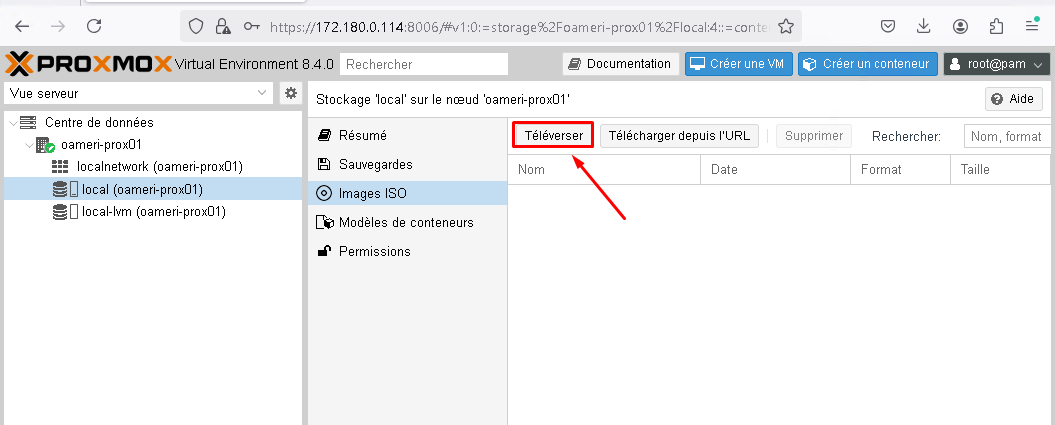
Sélectionnez votre serveur et l’espace de stockage local.
Cliquez ensuite sur Téléverser (ou upload).
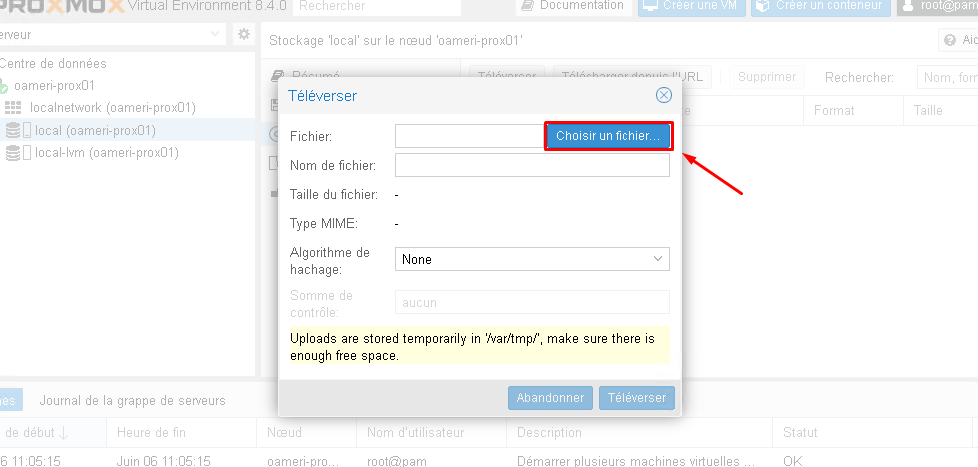
Cliquez sur Choisir un fichier… pour recherchez votre fichier .iso préalablement téléchargé sur votre machine.
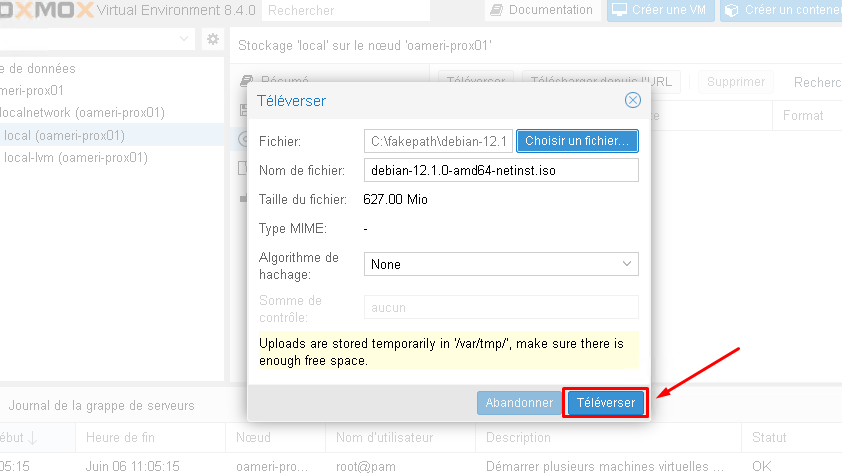
Une fois le fichier sélectionnez, cliquez sur Téléverser (ou Upload) pour le mettre sur le stockage de votre serveur Proxmox.
Ici c’est un .iso de Debian 12.1.0.
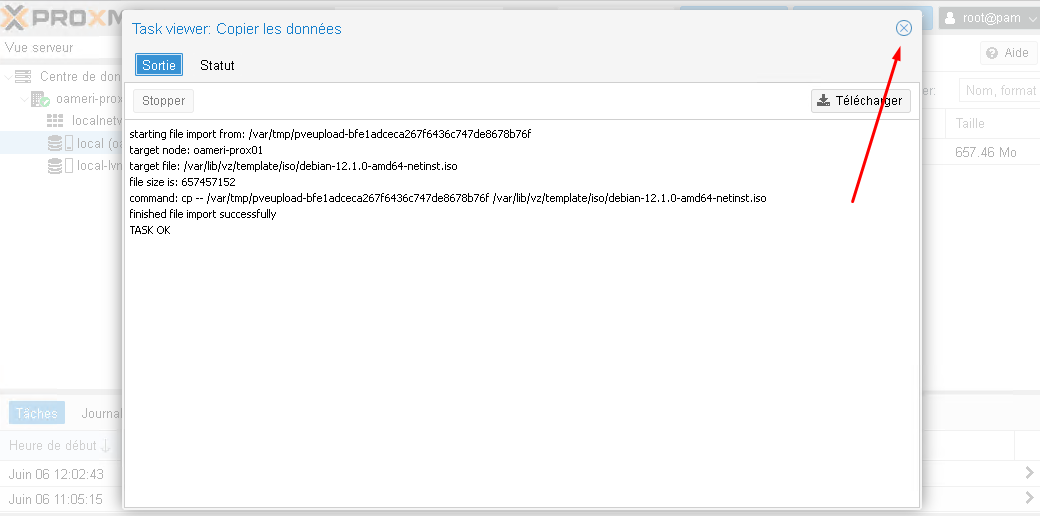
Une fenêtre vous indique la correcte réalisation de l’upload. Vous pouvez la fermer en cliquant sur la croix.
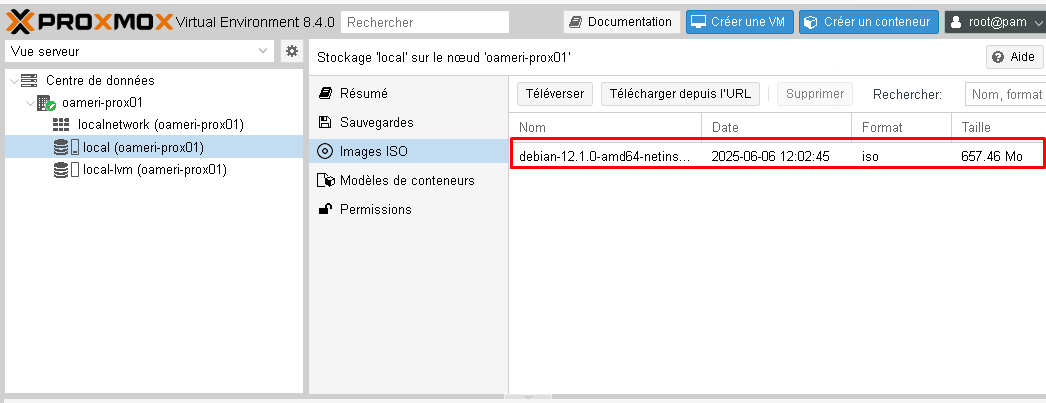
Vous avez maintenant cet iso disponible pour toute vos prochaines installations de machines virtuelles.
Répétez l’opération autant de fois que vous souhaitez mettre un iso à disposition.
Attention tout de même à l’espace de stockage utilisé.
4. Créer une machine virtuelle sous Proxmox
Passons maintenant à la création de votre première machine virtuelle.
Pour cela, cliquez sur Créer une VM (ou Create VM)
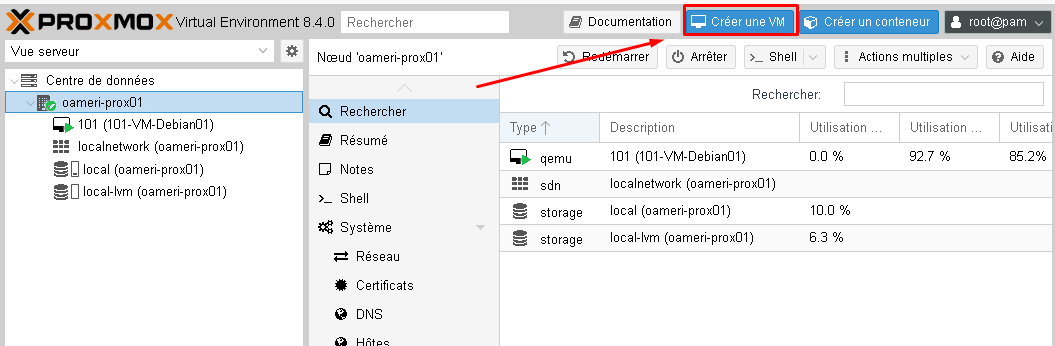
L’assistant de création s’ouvre :
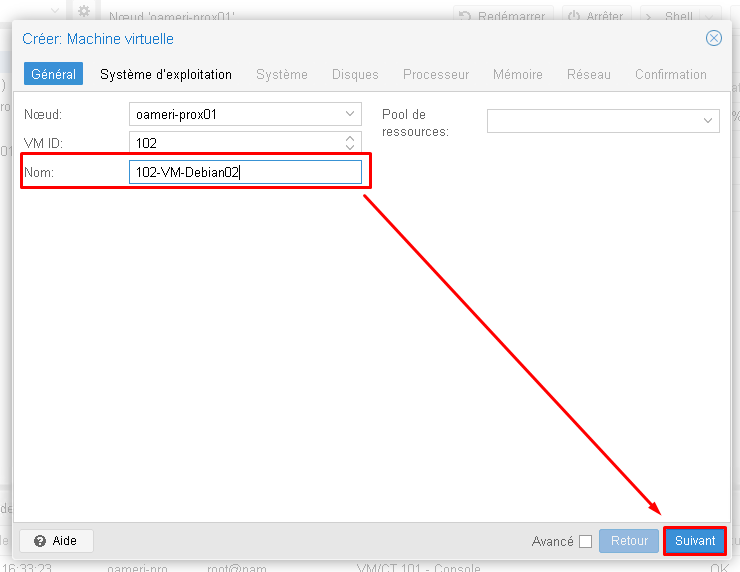
Il faut commencer par indiquer le nom de la machine virtuelle.
Notez que toutes les VMs (et les conteneurs) sont identifiés par des ID unique visible.
Dans mon cas, je nomme ma VM avec [id VM] – VM – [Nom Machine].
Nous n’utiliserons pas le ressource pool dans notre cas. Ce le sera lorsqu’il y aura plusieurs emplacement de stockage sur Proxmox.
Cliquez sur Suivant.
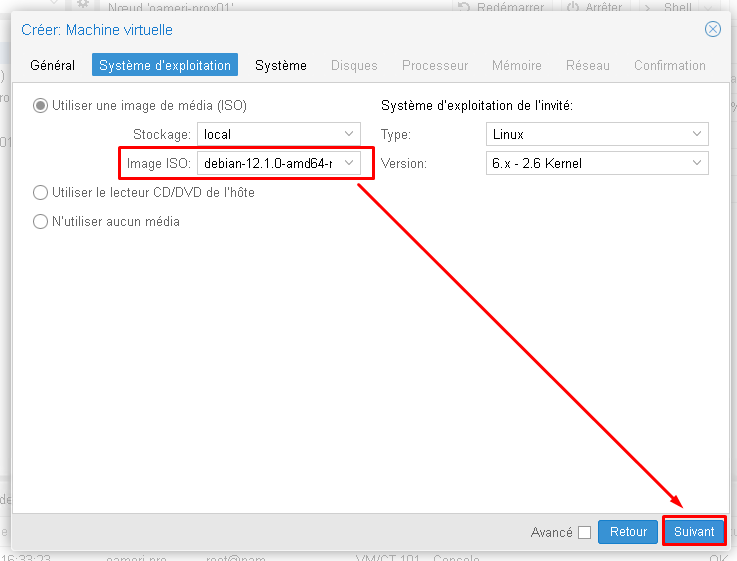
Sélectionnez le fichier .iso du programme d’installation. Ici nous retrouvons notre .iso Debian dans le menu déroulant.
Cliquez sur Suivant.
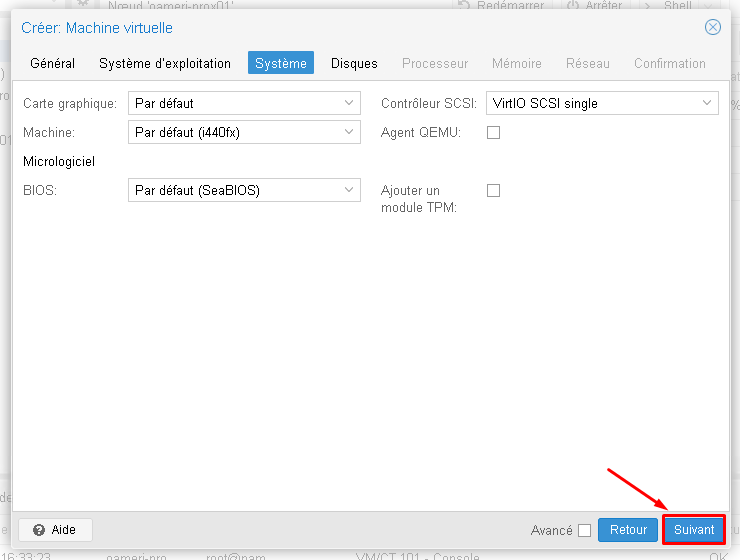
Laissez ces options par défaut, et cliquez sur Suivant.
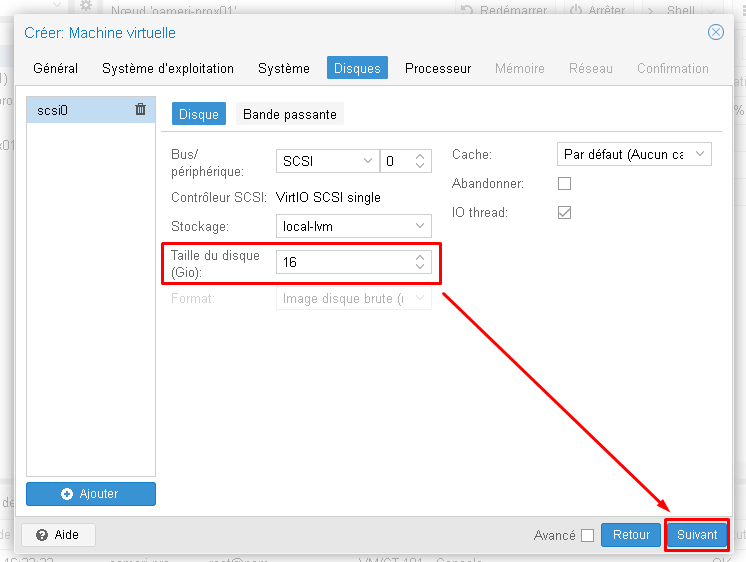
Nous allons choisir la taille du disque de notre machine virtuelle. Ici ce sera 16Go.
Cliquez sur Suivant.
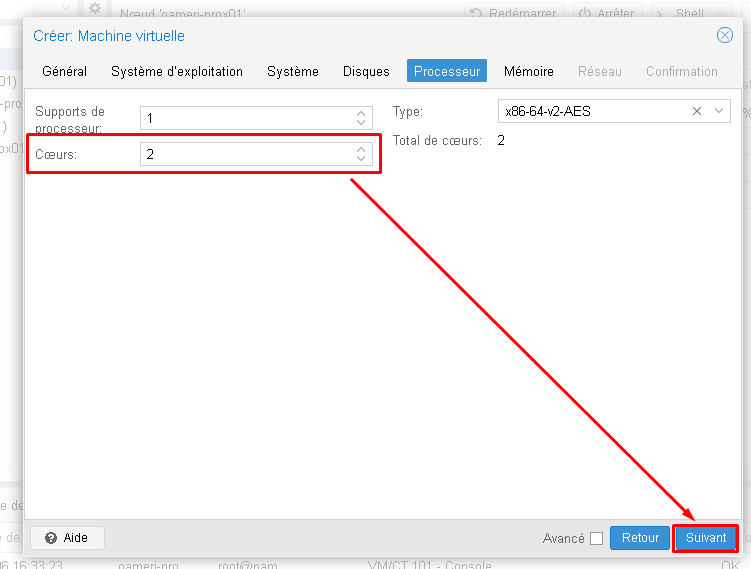
Nous allons sélectionner le nombre de vCPU alloué à notre machine virtuelle. Ici ce sera 1 socket pour 2 coeurs.
Cliquez sur Suivant.
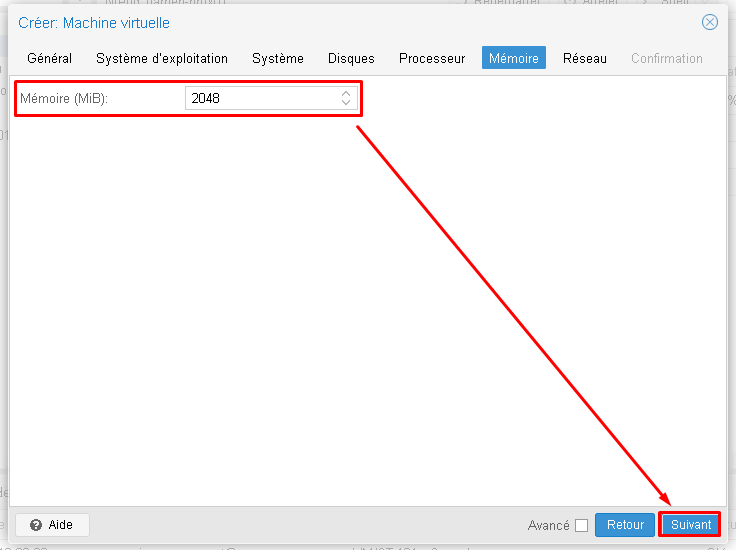
Nous allons indiquez la quantité de mémoire RAM alloué à notre machine virtuelle. Ici ce sera 2Go.
Cliquez sur Suivant.
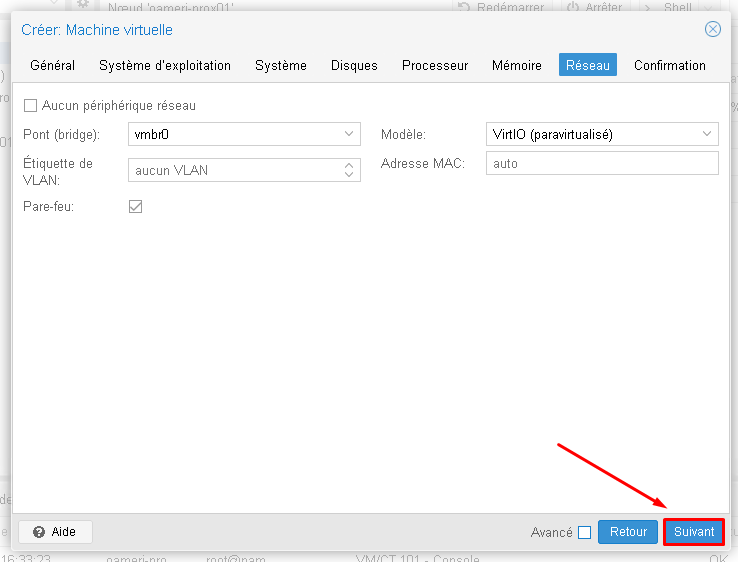
Laissez les paramètres par défaut.
Cliquez sur Suivant.
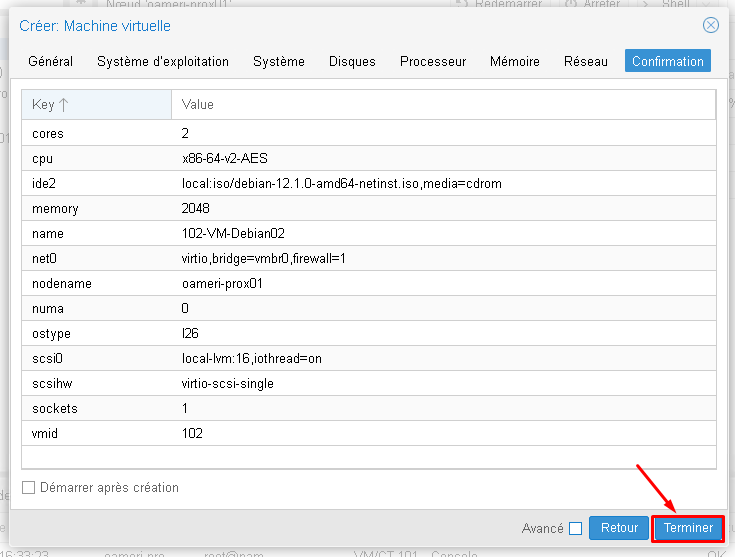
Vérifier les paramètres et cliquez sur Terminer pour lancer la création de votre VM.
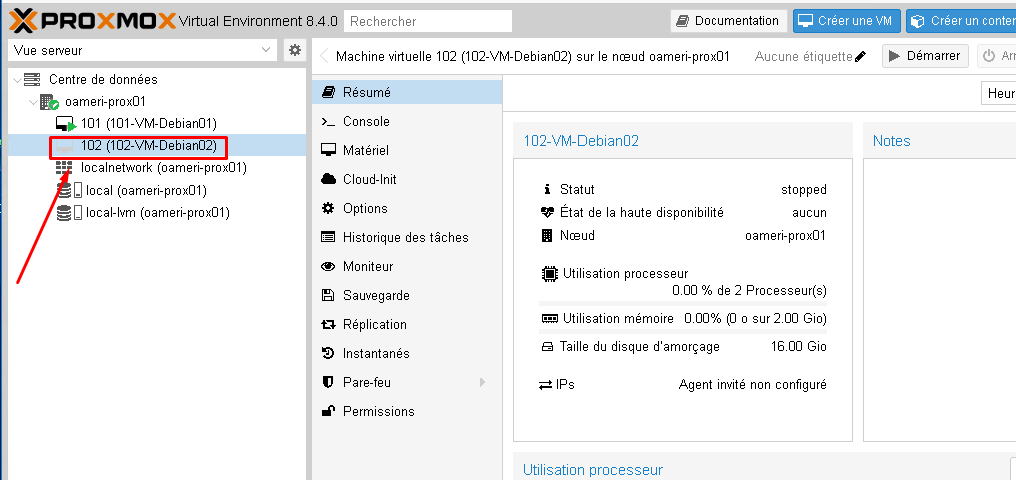
Votre machine virtuelle est maintenant créé.
Vous pouvez la démarrer et cliquez sur >_Console afin d’accéder à la console pour gérer l’installation de votre Debian !


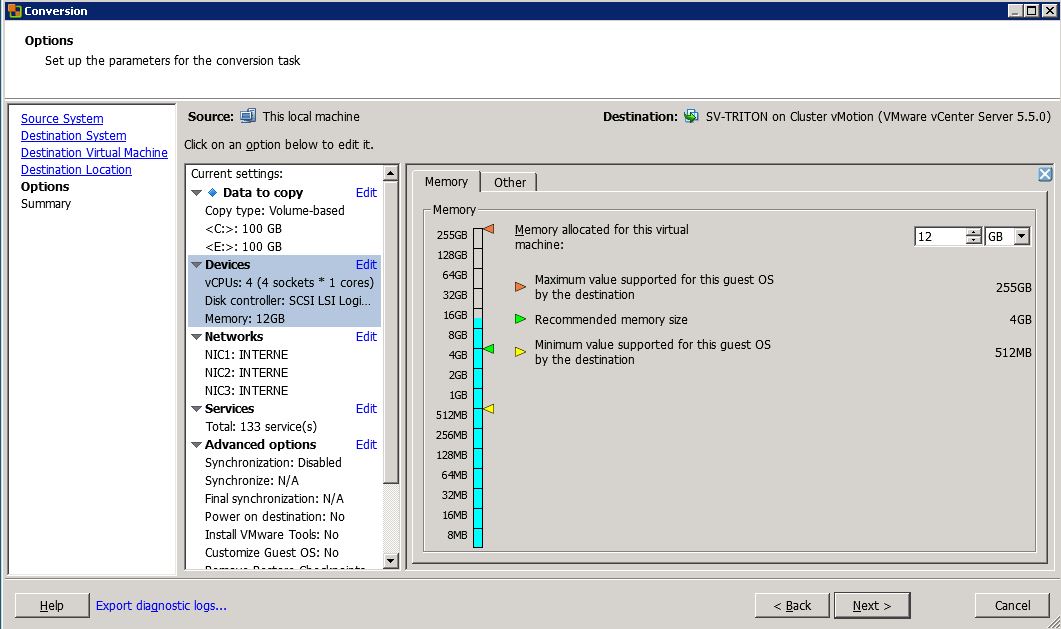
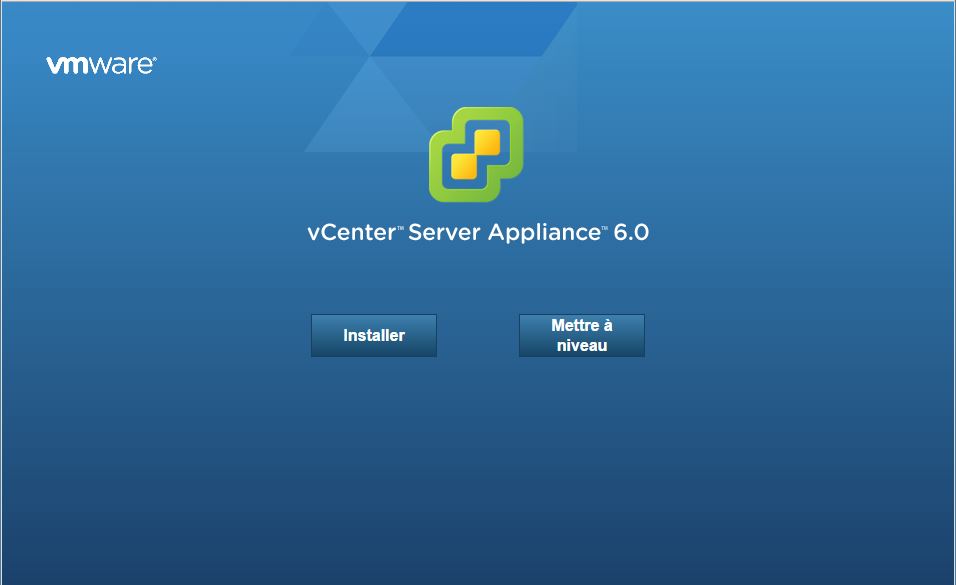








Merci, superbe tuto
non, ce n’est pas un superbe tuto : rien n’est précisé sur l’adresse IP du serveur, alors que tous les problèmes ultérieurs viennent de là !
Impossible de se connecter au serveur à l’aide d’un navigateur internet !!!!!
La configuration de l’adresse IP est détaillé dans ce tuto. Elle s’effectue durant l’installation de Proxmox dans l’étape « Management Network Configuration ». L’accès se fait ensuite via https://nom_fqdn_serveur:8006 toujours comme cela est expliqué dans le tuto. Je pense que vous ne l’avez pas lu pour critiquer son contenu.
Merci pour cet article. j’ai apprécié de savoir comment mettre mon ISO :